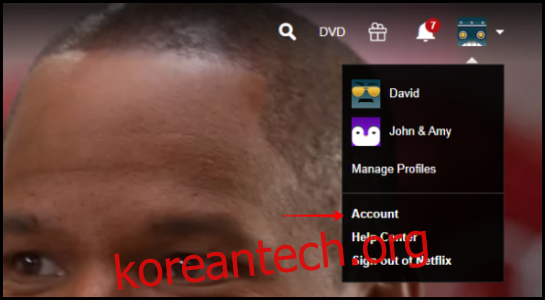비용을 절감하고 싶거나 Netflix에서 제공하는 프로그램과 영화를 예전처럼 즐기지 않으려면 구독을 취소하는 것이 좋습니다. 취소는 충분히 쉽지만 최종 결과에 도달하는 것이 약간 까다로울 수 있으므로 수행 방법은 다음과 같습니다.
구독을 취소하는 것은 즐겁지 않을 수 있지만 필수일 수 있습니다. 월간 지출을 없애고 다시 구독할 수 있을 때까지 약간의 비용을 절약할 수 있는 방법입니다. 다음은 Netflix의 취소 절차를 안내하는 간단한 안내입니다.
Netflix 구독을 취소하는 방법
일단 당신이 당신의 넷플릭스 계정, 모든 사용자를 표시하는 오른쪽 상단 모서리에 있는 아이콘을 선택하는 것이 좋습니다. 해당 메뉴가 열리면 “계정” 버튼을 선택하여 계정의 멤버십 메뉴로 이동합니다.
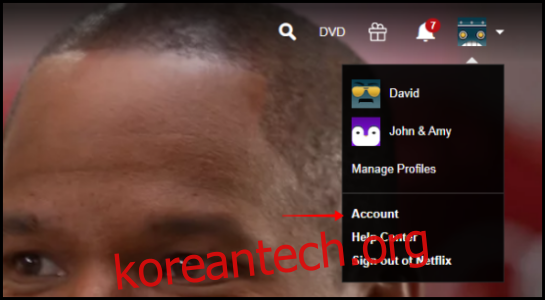
이제 계정 정보가 표시됩니다. “멤버십 및 청구” 제목 아래에서 “멤버십 취소” 옵션을 선택합니다.
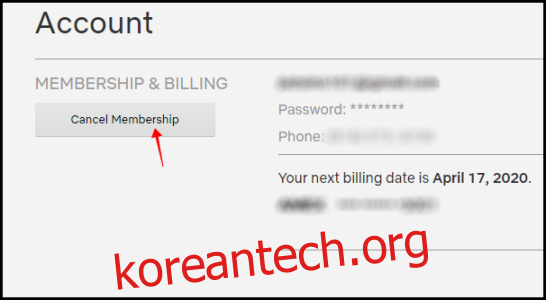
그러면 계정 취소를 확인하려는 영역으로 이동합니다. Netflix 멤버십을 완전히 취소하려면 “취소 완료” 버튼을 선택하세요.
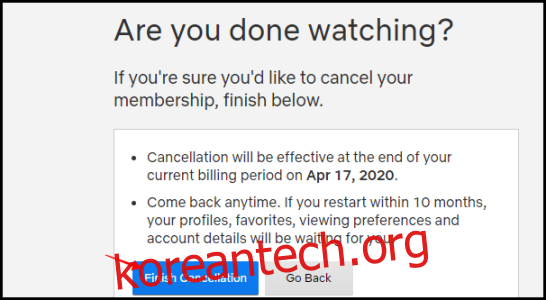
그 후에는 다음 청구 기간이 도래할 때까지 스트리밍 서비스에 액세스할 수 있습니다.
T-Mobile에서 Netflix 구독을 취소하는 방법
T-Mobile을 통해 Netflix에 액세스할 수 있는 경우 통신사 웹사이트 취소를 완료합니다. T-Mobile 계정에 로그인한 후 “원하는 항목” 섹션에서 “추가 기능 관리”를 선택하고 싶을 것입니다.
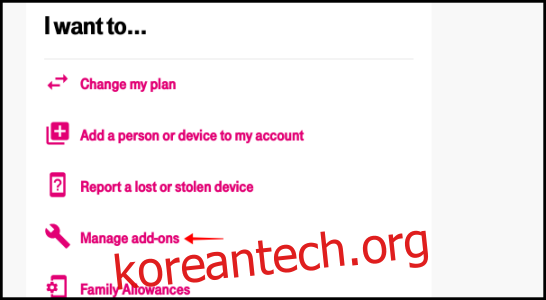
추가 기능 페이지가 표시되면 “서비스” 섹션으로 스크롤합니다. 서비스를 통해 액세스할 수 있는 두 가지 Netflix 구독이 있습니다. 등록되어 있는 체크 표시를 해제합니다.
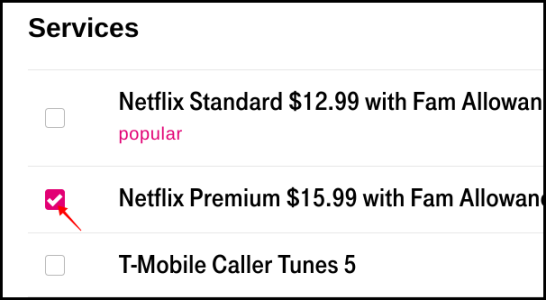
Netflix 계정을 제거하면 더 이상 Netflix 계정에 액세스할 수 없다는 메시지가 나타납니다. T-Mobile을 통해 Netflix에 대한 지불을 제거하려면 “제거 계속” 버튼을 클릭하십시오.
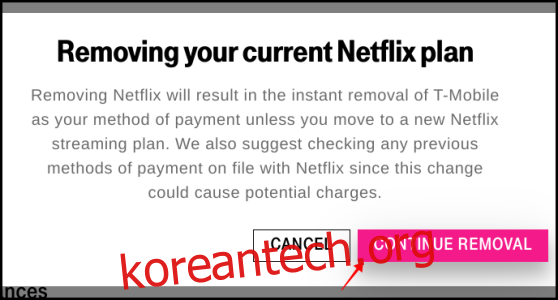
완료되면 페이지 하단으로 스크롤하고 “계속”을 선택하여 Netflix를 제거합니다.
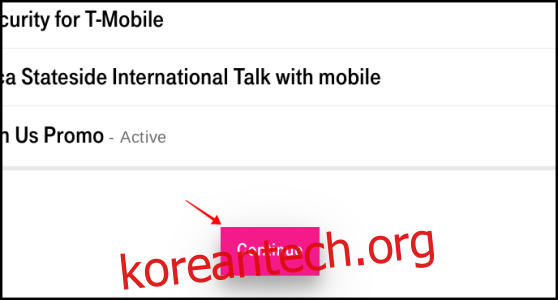
더 이상 T-Mobile을 통해 Netflix에 요금을 지불하지 않습니다. 남은 청구 기간 동안 서비스에 액세스할 수 있습니다.
이제 Netflix를 성공적으로 취소했으므로 매월 당좌 예금 계좌에서 해당 금액이 인출되지 않는다는 사실을 알고 편안하게 앉아 휴식을 취하실 수 있습니다.